IPHONE中设置使用企业邮箱以263为例
263邮箱手机设置
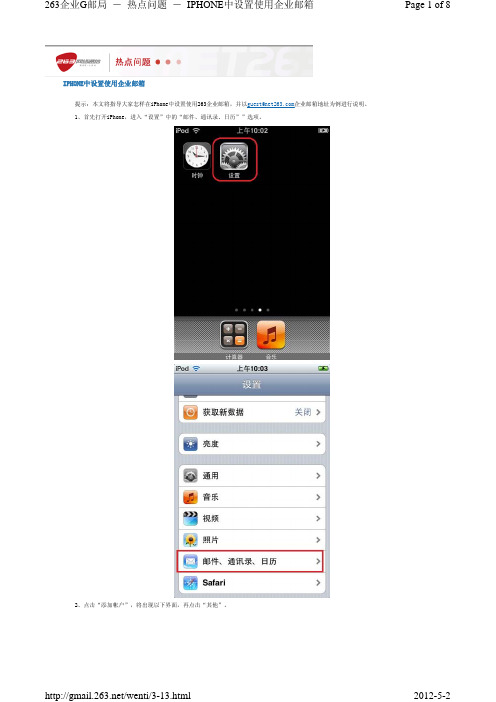
IPHONE中设置使用企业邮箱提示:本文将指导大家怎样在iPhone中设置使用263企业邮箱,并以guest@企业邮箱地址为例进行说明。
1、首先打开iPhone,进入“设置”中的“邮件、通讯录、日历””选项。
2、点击“添加帐户”,将出现以下界面,再点击“其他”。
3、进入之后可以看到设置界面,如下图所示。
我这里就例举guest@企业邮箱的设置方法。
输入“名称”(任意填写)、“地址”(写完整的邮箱地址guest@)、“密码”(填写邮箱账户的密码)。
“描述”项自动生成,可自行修改,描述项所填写的内容即为邮件帐户所显示的名称。
填写完成后,点击右上角的“存储”。
4、稍等一会后,手机屏幕的帐户信息下面会出现“收件服务器”、“发件服务器”的设置信息,选择“POP”标签,如下图所示。
•收件服务器填写信息:主机名称 : (海外用户则输入:)用户名:你的邮箱帐户(完整的邮箱账户地址)密 码 :帐户密码发件服务器填写信息:•主机名称:(海外用户则输入:)用 户 名:你的邮箱帐户(完整的邮箱账户地址)密 码:帐户密码6、返回到设置页面,点击“储存”,将会弹出是否确定储存的对话框,选择“储存”。
7、“设置”>“邮件,通迅录.日历”,回到“邮件、通讯录、日历”选项,选择刚刚添加的邮件帐户,修改发件服务器端口。
8、选择发件服务器,进入smtp。
9、将默认服务器端口(587)修改为:465,并同时开启使用SSL10、同样,在“高级”选项下,将收件服务器端口修改为:1995,并同时启用SSL。
正常情况下,iPhone会直接成功连接上的你的企业邮箱。
11、设置好后,回到首页菜单。
12、点击收件箱,你会看到正在显示收取邮件,如下图所示。
13、完成这些步骤后,您就可以在iphone上使用您的263企业邮箱了。
263企业邮箱使用指引
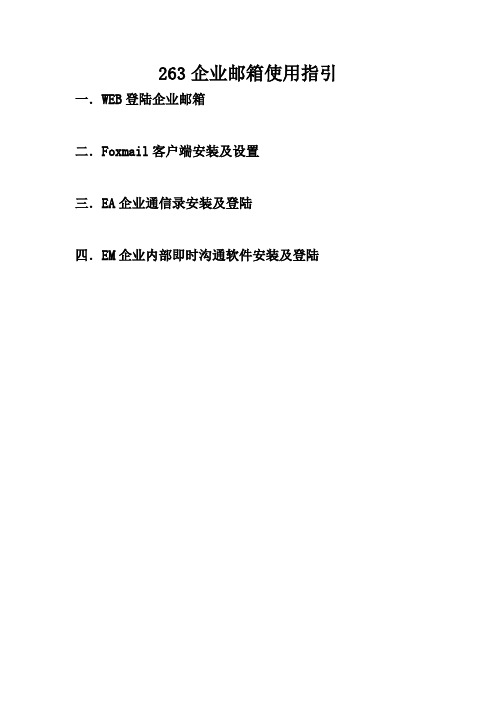
263企业邮箱使用指引一.WEB登陆企业邮箱二.Foxmail客户端安装及设置三.EA企业通信录安装及登陆四.EM企业内部即时沟通软件安装及登陆一.WEB登陆企业邮箱1-1.登陆263企业邮箱首先双击桌面IE浏览器,在地址栏输入地址:/?lastusr=wuchongjie@即可。
这时网页上会出现如下登陆界面:邮箱命名方式为:"个人姓名拼音@ ",例:张三,账户为zhangsan@,密码:abc123。
该邮箱还可收取发往“用户名相同,以@ 为后缀账户”的邮件,例:发往zhangsan@ ,由zhangsan@收取。
1-2.邮箱设置进入邮箱后请第一时间修改密码(登陆后在页面右上角处点击"设置")。
即如下图:点击设置进入下一个页面,即如下图:点击密码修改进入下一个页面,即如下图:邮箱其它功能相信大家也会操作了,这里就不一一解说了。
二.Foxmail客户端安装及设置2-1.安装Foxmail客户端点击地址:http://dl_/foxmail/foxmail65.exe即可下载Foxmail65客户端。
下载后双击客户端,即:。
这时会出现安装界面,一直点击“下一步”,最后点击安装完全即可以完成安装。
2-2.Foxmail客户端设置安装完成后会出现图标,如:。
双击运行,会出现如下图:2-3.新建邮箱帐户点击邮箱,再点击“新建邮箱帐户”。
会出现如下图:在“电子邮件地址”输入栏输入您的完整的电子邮件地址。
在“密码”输入栏输入邮箱的密码,可以不填写,但是这样在每次Foxmail开启后的第1次收邮件时就要输入密码。
在“帐户名称”输入栏输入该帐户在Foxmail中显示的名称。
可以按您的喜好随意填写。
Foxmail支持多个邮箱帐户,通过这里的名称可以让您自己更容易区分、管理它们。
在“邮件中采用的名称”输入栏输入您的姓名或呢称。
这一内容将用来在发送邮件时追加姓名,以便对方可以在不打开邮件的情况下知道是谁发来的邮件。
263网络通信 263EM(Enterprise Messenger)产品说明书

263EM(Enterprise Messenger)产品使用手册二六三网络通信股份有限公司2008年10月文档基本信息产品名称密级263EM(Enterprise Messenger)产品使用---手册版本共29页1.1商用版本目录1.关于本文档 (4)1.1文档概要 (4)1.2支持操作系统 (4)2.使用方法 (4)2.1登录 (4)2.2主界面说明 (9)2.3通讯录说明 (10)2.4主界面菜单说明 (14)2.5会话菜单说明 (17)2.6组说明 (18)2.7邮件到达通知说明 (21)2.8联系人上线说明 (22)2.9会话框说明 (22)2.10多方会话说明 (23)2.11文件传输说明 (24)2.12个人设置说明 (25)2.13系统设置说明 (28)2.14屏幕截图 (32)2.15退出说明 (33)1.关于本文档1.1文档概要本文档详细描述263EM的最终用户,即263EM的使用者,如何使用客户端软件。
1.2支持操作系统支持Windows2000/2003/XP/VISTA等操作系统的使用。
本产品使用手册是以WindowsXP 为例编写。
2.使用方法2.1登录单击“开始->程序->263 Enterprise Messenger”,运行263EM (或者在桌面双击236EM 快捷方式),进入263EM登录界面,如图1所示。
用户输入邮件账号和邮件密码后,单击“登录”按钮,进入正在登录界面,如图2所示,在正在登录界面单击“取消”按钮,取消登录。
验证通过后,进入263EM主界面。
登录界面有如下设置:¾保存我的帐号:仅记录登录时所使用的企业邮箱账号。
¾记住我的密码:保存登录时输入的企业邮箱密码。
¾自动为我登录:在客户端启动时,自动使用保存的登录账号和密码进行登录。
¾删除我的信息:删除之前登录的账号信息,包括帐号对应得所保存的密码信息。
企业邮箱如何在iphone、ipad、itouch等苹果手持设备中设置使用

企业邮箱如何在iphone、ipad、itouch等苹果手持设备中设
置使用
企业邮箱如何在iphone、ipad、itouch等苹果手持设备中设置使用
作者:中国万网文章来源:客服中心点击数: 12848 更新时间:2010-8-30
随着苹果的手持设备(iPhone、iPad、iT ouch等)的销售火爆,越来越多的万网邮箱用户选择使用它们来收发邮件,此处以iPad为例,介绍下如何设置苹果系统自带的客户端软件(pop方式)。
1 打开系统的“设置”图标.
2选择“邮件,通讯录,日历”,然后选择“添加账户”.
3选择“其他”
4选择“添加邮件账户”.
5然后输入email地址和密码,(此处以********************为例,您需要将********************设置为您自己的email地址,下同)名称与描述您可以自行定义。
输入完毕之后点击“存储”.
6然后选择“pop”,并输入pop和smtp服务器地址,账号和密码。
Pop和smtp服务器地址一般为mail.您的域名。
Pop账号需填写完整email地址。
Smtp账号密码可以不填,但填写了可以稍微加快验证速度。
Smtp账号密码与pop账号密码一致,账号也需要填写email地址。
填写完毕后选择存储。
7验证需要一定时间。
验证通过后,就可以通过选择系统的mail 功能收发邮件了。
提醒:验证可能时间较长,如出现“无法使用ssl连接,您要设置没有ssl的账户吗?”选择“是”。
如出现“安全连接失败,您的email地址的证书可能无效”,选择“继续”。
263企业邮箱使用说明 (1)

263企业邮箱使用说明管理员功能:263 邮局系统为企业邮件用户提供了一个功能强大的域管理工具,系统管理员可以方便地进行邮箱用户管理、域信息管理、邮局系统设置等工作。
邮局管理员(邮箱管理员)功能列表用户管理浏览本域的所有邮箱用户信息增加、删除、修改用户邮箱信息,配置每个用户的邮箱大小配置用户信箱收发限制(是否可以对外域收发邮件)用户信箱列表作为地址本发布到用户WEBMAIL及邮件客户端用户列表下载批量帐户管理多用户名~一个信箱可设置2个别名将用户信箱在下属各部门中调动域信息管理察看邮局域的各项信息,包括:用户数额度(可以分配的用户即邮箱账户数量)总存储空间(本域总的可以分配的存储空间)用户总数(已经分配的用户数量)已分配空间(已经分配掉的邮箱存储空间)域管理员管理设置新域管理员,将管理员设置为部门管理员修改域管理员属性及权限删除域管理员查询域管理员权限及其他属性部门管理创建部门部门删除或修改为部门指定域管理员域邮件列表管理域邮件列表管理:添加、修改、删除域邮件列表域反垃圾策略及黑白名单添加、修改、删除域垃圾邮件拒收策略及黑白名单策略包括:用户地址、邮件域名、邮件大小等,对于被策略过滤掉的邮件,用户可以选择转发到特定邮箱地址或直接删除等处理办法。
邮件跟踪管理邮件跟踪规则设置、查看修改–指定要复制的邮箱名称–指定复制到哪个邮箱–指定复制收件或发件–指定复制全部邮件或者根据过滤条件复制邮件(过滤条件包括:①特定的收件人②邮件主题包含特定文字)域欢迎信管理设置域信箱欢迎信的内容域公告给本域全部或选定部门用户发送邮件,或向域内信箱列表发送公告邮件,邮件可附带附件。
批量任务管理查看批量任务执行情况,如:批量创建账号,域公告发送。
邮件用户高级管理查看域内信箱的收件情况查看域内信箱的地址薄等情况域页面个性化管理上传自定义LOGO 上传自定义BANNER 设置企业签名信息域日志查看域管理员操作日志中英文双语界面简体中文、英文管理界面用户使用功能:域管理员为邮箱用户开通邮件帐户后,邮箱用户可以使用邮件客户端软件或Web Mail方式进行邮件收发,并使用邮箱提供的各种信箱配置功能。
263邮件帐户设置
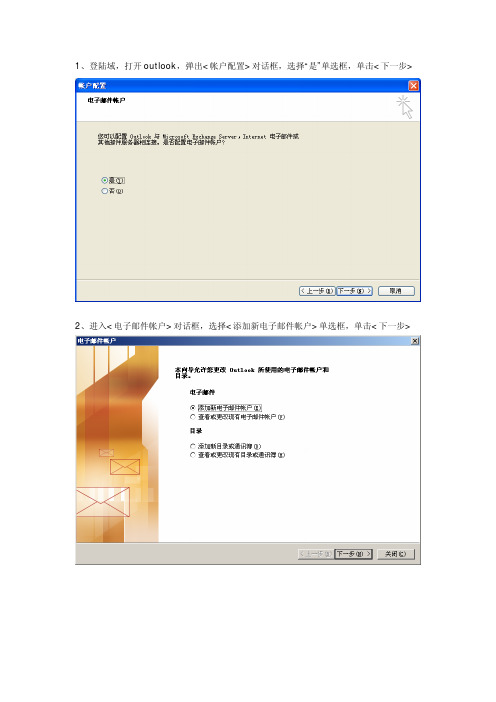
1、登陆域,打开outlook,弹出<帐户配置>对话框,选择“是”单选框,单击<下一步>
2、进入<电子邮件帐户>对话框,选择<添加新电子邮件帐户>单选框,单击<下一步>
3、选择<POP3>单选框,单击<下一步>
4、弹出<电子邮件帐户>对话框,输入相关信息
5、输入完成,单击<其他设置>按钮,弹出<Internet电子邮件设置>对话框,选择<发送服务器>页,选中<我的发送服务器(SMTP)要求验证>,单击<确定>按钮
6、回到<电子邮件帐户>对话框(请浏览第四步插图),单击<下一步>,进入<电子邮件帐户>对话框,单击<完成>,至此,全部设置完毕。
二六三网络通信 263 企业 G 邮局 说明书
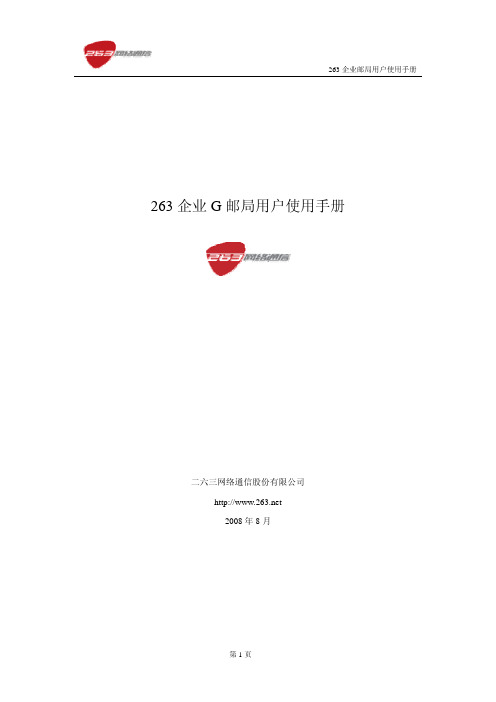
263企业G邮局用户使用手册二六三网络通信股份有限公司2008年8月目录1.关于本文档 (3)1.1文档概要 (3)1.2读者对象 (3)2.企业邮箱SMTP/POP3功能使用说明 (3)2.1客户端软件OE6 (4)2.1.1安装Outlook Express (4)2.1.2创建新的邮箱帐号 (4)2.1.3创建多个邮件帐号 (9)2.1.4 发送、接收邮件 (10)2.1.5邮件存储管理 (13)2.1.6通讯簿管理 (14)2.2客户端软件F OXMAIL 5 (15)2.2.1安装Foxmail 5 (15)2.2.2创建新的邮箱帐号 (15)4.WEBMAIL使用方法 (19)4.1登录 (19)4.2阅读邮件 (21)4.3撰写邮件 (22)4.4地址本 (23)4.5超大邮件 (26)4.6查找邮件 (27)4.7传真邮件 (29)4.8应用中心 (31)4.8.1邮件到达通知 (31)4.9邮箱设置 (32)4.10反垃圾 (37)5.常见问题 (41)6.售后服务及技术支持 (43)1.关于本文档1.1文档概要本文档详细描述263企业邮箱的最终用户,即电子邮箱的使用者,如何利用常用的收发电子邮件的工具,使用、管理其自己的邮箱帐号及其帐号中的个人信息。
1.2读者对象本文档的读者对象是263企业邮箱系统的最终用户或者指导最终用户使用本系统的相关人员。
我们假定最终用户已经掌握如下知识:☉Windows95/98/Me/NT/2000/XP等操作系统的使用;☉常用邮件客户端管理工具Microsoft Outlook Express或者Netscape Messenger或者Foxmail的操作使用;☉常用浏览器工具Microsoft Internet Explorer的操作使用;☉基本的Internet 和Email的原理常识。
2.企业邮箱SMTP/POP3功能使用说明263企业邮箱支持eSMTP/POP3协议,通过这两种协议,用户可以使用邮件客户端软件进行收取、发送电子邮件,并对这些电子邮件进行灵活的管理。
怎么使用iPhone手机设置企业邮箱

怎么使用iPhone手机设置企业邮箱
在公司,每个员工都有自己的邮箱,但有时候下班了,领导发什么邮件自己又不能准时接收,怎么使用iPhone手机设置企业邮箱来接送邮件呢?下面店铺整理了使用iPhone手机设置企业邮箱的解决方法,供你参考。
使用iPhone手机设置企业邮箱的解决方法
图1 首先打开iPhone 进入“设置”图2 选择“邮件,通讯录日历”选择进行打开。
图3 单击“添加帐号” 然后在图4 单击“其他”,图5 再单击“添加邮件帐号”
图6 这是会出现设置界面提示你输入邮箱地址以及密码选项(这里根据你们公司的信息来填写)填写完成后单击“下一步”
图7 此时屏幕出现“收件服务器” “发件服务器”设置信息选择“POP”标签
图8 填写收件服务器相关信息图9 填写完成后单击“存储”
图9 稍等一会屏幕会出现提示SSL连接提示这里单击“否” 图10 返回页面在单击“存储” 将会弹出是否确定存储的对话框选择“存储”。
图11 返回到“邮件,通讯录,日历”选项选择刚才我们添加的邮件账户
修改发件服务器端口图12 选择发件服务器,进入“SMTP” 并单击“主要服务器”使用默认“服务器端口587”并同时关闭“使用SSL”并单击右上边“完成”
图13 然后在单击“高级”选项卡,将接收服务器端口修改为:“110”并同时关闭“使用SSL”
图14 设置好后返回手机主界面,单击“Mail”去测试收发邮件
你可能会喜欢的:。
iphone5s的手机邮箱应该怎么设置

iphone5s的手机邮箱应该怎么设置
很多用户对苹果5s手机的邮箱设置都一知半解,不知道怎么设置。
下面由店铺为大家整理了iphone5s的手机邮箱应该怎么设置的方法步骤,希望对大家有帮助!
iphone5s的手机邮箱应该怎么设置
iphone5s设置手机邮箱的方法步骤
1、点击手机主页面中的”设置“,选择“邮件、通讯录、日历”项
2、点击“添加帐户”,进入邮箱选择画面,选择“其它”
3、点击“添加邮件帐户“开始新建帐户。
名称可以自己任意写。
电子邮件填完整的邮箱地址(我这里以企业邮箱为例:****************),密码填邮箱帐户的密码,描述会自动生成,也可改为自己希望别人看到的名称。
然后点击右上角的“下一步”
4、出现收件服务器及发件服务器的设置页面,选择“POP”。
收件服务器的填写:
主机名填写: ,
用户名填写完整的邮箱帐户:****************
密码填写邮箱帐户的密码。
发件服务器的填写:
主机名:
其它可不填。
5、信息填写完整后,点击右上角的“存储”,稍后页面会跳出SSL连接的提示,选择“否”
接着会跳出一个页面,提示是否确定存储的提示,点击“存储”
6、选择发件服务器,进入“SMTP”,选择“打开”
7、返回上一页面,点击“高级”,将“使用SSL“关闭,将服务器端口改为”110“
88、设置完成后,回到主页面。
再点击进入邮件帐户,就可看到页面显示正在检查邮箱,收件箱开始收取邮件。
263企业邮箱在Iphone中的设置
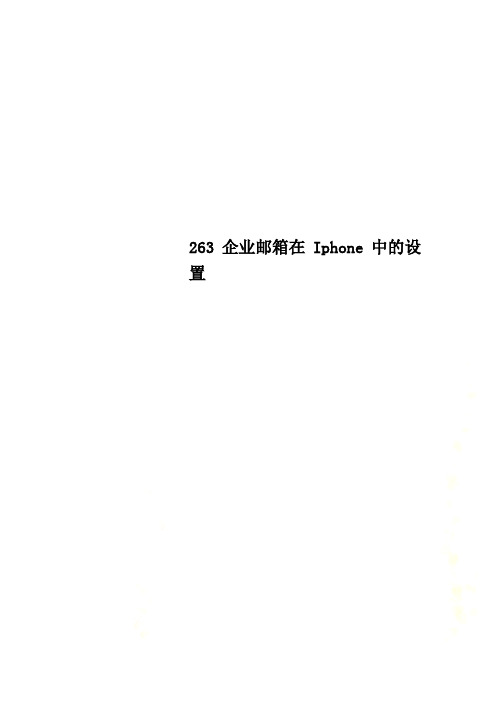
263企业邮箱在Iphone中的设置
IPhone中设置IMAP
提示:本文将指导大家怎样在 iPhone 中通过 IMAP 协议设置使用 263 企业邮箱(目前 IMAP 功能只在 263G+邮局产品中提供)
1、打开程序表,选择“设置“;在设置中,选择“邮件、通讯录、日历”
2、在账户中选择“添加账户…”;然后在选择邮件服务提供商中选择“其他”;
3、在邮件中选择“添加邮件账户”
4、在新建账户中,按照页面提示将账户名称、邮箱地址、邮箱密码填写完整后,点击下一步;
5、选择“IMAP”方式,并按以下内容填写本页面信息:收件服务器主机名称:
用户名:完整的用户邮箱地址
发件服务器主机名称:
用户名和密码无需填写。
填写完毕后点击“下一步”;
6、页面弹出是否设置没有 SSL 的账户,选择“是”,IMAP 账户建立成功,点击储存,完成账户建立;但账户设置还未完成,页面将返回设置页面;
7、在设置页面点击建立完成的账户,然后进入账户简介;
8、在账户简介页面选择“高级”选项,在高级选项中,将服务器端口设置为:143,然后返回上一级页面后,点击完成后,在有网络的情况下,就可以正常接收邮件了。
设置完成后,点击程序首页的“Mail”,即可进入收件箱接收邮件:您可以点击邮件直接进行邮件查看
点击“邮箱”进入邮箱文件夹,点击右下角的“写信”按钮,进入写信界面:
如果您有邮件设置方面的需求,可以在“邮件、通讯录、日历”中进行设置:。
企业邮箱如何在苹果手机上设置
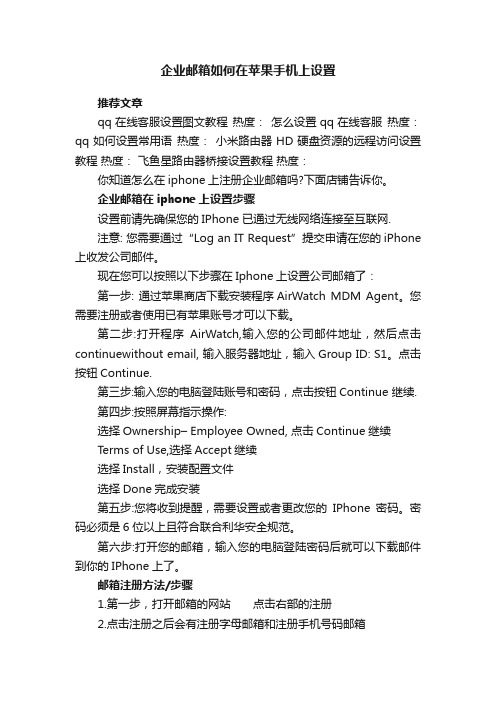
企业邮箱如何在苹果手机上设置推荐文章qq在线客服设置图文教程热度:怎么设置qq在线客服热度:qq如何设置常用语热度:小米路由器HD硬盘资源的远程访问设置教程热度:飞鱼星路由器桥接设置教程热度:你知道怎么在iphone上注册企业邮箱吗?下面店铺告诉你。
企业邮箱在iphone上设置步骤设置前请先确保您的IPhone已通过无线网络连接至互联网.注意: 您需要通过“Log an IT Request”提交申请在您的iPhone 上收发公司邮件。
现在您可以按照以下步骤在Iphone上设置公司邮箱了:第一步: 通过苹果商店下载安装程序AirWatch MDM Agent。
您需要注册或者使用已有苹果账号才可以下载。
第二步:打开程序AirWatch,输入您的公司邮件地址,然后点击continuewithout email, 输入服务器地址,输入Group ID: S1。
点击按钮Continue.第三步:输入您的电脑登陆账号和密码,点击按钮Continue 继续.第四步:按照屏幕指示操作:选择Ownership– Employee Owned, 点击Continue继续Terms of Use,选择Accept继续选择Install,安装配置文件选择Done完成安装第五步:您将收到提醒,需要设置或者更改您的IPhone密码。
密码必须是6位以上且符合联合利华安全规范。
第六步:打开您的邮箱,输入您的电脑登陆密码后就可以下载邮件到你的IPhone上了。
邮箱注册方法/步骤1.第一步,打开邮箱的网站点击右部的注册2.点击注册之后会有注册字母邮箱和注册手机号码邮箱字母邮箱的登录帐号可以根据自己喜欢而设定手机号码则必须用自己的手机号码登录,也会更加安全3.这里为注册字母邮箱163邮箱这么多年了,就算你的名字、学号都有可能被人注册了,这里随便输入一个填写完毕之后点击立即注册4.之后会出现一张比较长的验证码。
只要输入正确之后就注册成功了!5.而手机邮箱则需要输入自己的手机号!之后点免费获取验证码之后系统会给你发送你的验证码,把验证码输入进去之后输入密码、立即注册就注册成功了。
苹果IPHONEIPAD手机邮箱设置.ppt

第一步
第二步
2
1
此步骤可能提示验证不成功,
请确定您输入的信息是否正
确,并按“继续”验证
7
手机邮箱使用—发送新邮件
一.点击手机主画面中的“mail”进入,
二.进入邮箱后,点击右下角“ 邮件界面
”图标,进入新
第一步
第二步
1
1 8
手机邮箱使用—发送新邮件
一.添加收件人需要点击收件人右边“ ”进入联系人界面
第一步
第二步
第三步
5
手机邮箱设置步骤
第一步
第二步.账户信息设置。
点击
进入。
1.电子邮件:填写自己
的集团邮箱地址
2.域:填写ZCSY(大小写
均可)
3.用户名:Leabharlann 己的员工编号(11位数字,例:
19971027001)
4.密码:自己集团邮箱
的密码,台式机用户是
开机密码
此步骤可能提示验证不成功, 5描述:无要求,自己定
第一步
第二步
第三步
10
手机邮箱使用—打开、阅读、转发邮件
一.点击已收到的未读邮件
二.上下拖动可以浏览邮件内容,如有附件,点击附 件可以浏览附件内容(OFFICE\JPG\PDF均可打开 )
第一步
第二步
第三步
11
一.点击邮件阅读界面下方的“ 邮件回复、转发、打印等操作。
二.点击邮件阅读界面下方的“ 该邮件。
确定您输入的信息是否正确, 并按“继续”验证
义输入。
(以上信息不清楚的 可以咨询当地资讯人
员或资讯值班台)
6
手机邮箱设置步骤
一.系统进行验证后会增加一项“服务器”信息需要填写,请输入 :,点击“下一步”
企业邮箱mail设置
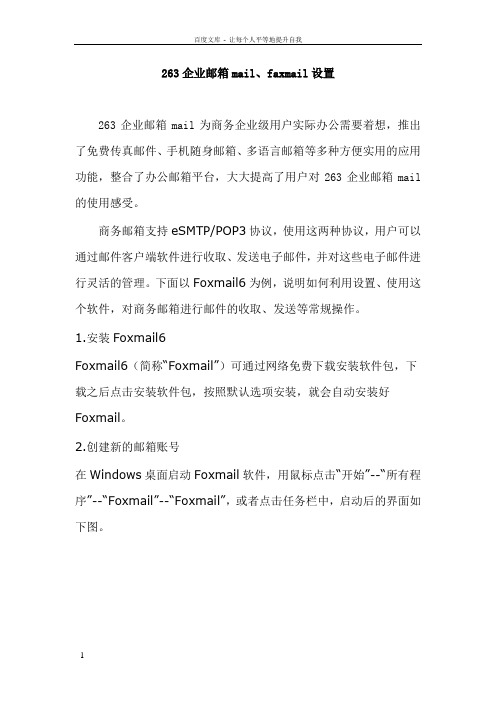
263企业邮箱mail、faxmail设置263企业邮箱mail为商务企业级用户实际办公需要着想,推出了免费传真邮件、手机随身邮箱、多语言邮箱等多种方便实用的应用功能,整合了办公邮箱平台,大大提高了用户对263企业邮箱mail 的使用感受。
商务邮箱支持eSMTP/POP3协议,使用这两种协议,用户可以通过邮件客户端软件进行收取、发送电子邮件,并对这些电子邮件进行灵活的管理。
下面以Foxmail6为例,说明如何利用设置、使用这个软件,对商务邮箱进行邮件的收取、发送等常规操作。
1.安装Foxmail6Foxmail6(简称“Foxmail”)可通过网络免费下载安装软件包,下载之后点击安装软件包,按照默认选项安装,就会自动安装好Foxmail。
2.创建新的邮箱账号在Windows桌面启动Foxmail软件,用鼠标点击“开始”--“所有程序”--“Foxmail”--“Foxmail”,或者点击任务栏中,启动后的界面如下图。
这是Foxmail的主界面,点击菜单中“邮箱”--“新建邮箱账户”,如下:点击后出现如下窗口,这是创建邮件账号的向导程序,如下图:在这里填写您的电子邮件地址、密码等信息。
上图中发送者姓名以“guest”为例,邮箱名以”为例。
请注意,关于您的电子邮件地址以及您的邮箱账户的密码,请向您公司的域管理员咨询。
请注意,邮箱账户名需要拼写完全,就是您的邮件地址的全称,包含@后面的部分。
点击“下一步”,进入:填写“POP3服务器”和“POP3账户名”和密码,以及“SMTP服务器”,这里以为例。
新品263企业邮箱用户使用(08年4月2日以后开通邮局用户):接收邮件服务器:建议使用(管理员需要设置域名解析:pop服务器域名的CNAME记录“ CNAME IN );或者直接使用发送邮件服务器:建议使用(管理员需要设置域名解析:smtp服务器域名的CNAME记录“ CNAME IN );或者直接使用原企业G邮局用户使用(08年4月2日前开通未升级用户):接收邮件服务器:建议使用(管理员需要设置域名解析:pop服务器域名的CNAME记录“ CNAME IN );或者直接使用发送邮件服务器:建议使用(管理员需要设置域名解析:smtp服务器域名的CNAME记录“ CNAME IN );或者直接使用注:实际情况以及密码请咨询您公司的域管理员或者您的邮件服务提供商。
263邮箱设置(解决只能收邮件不能发邮件问题)
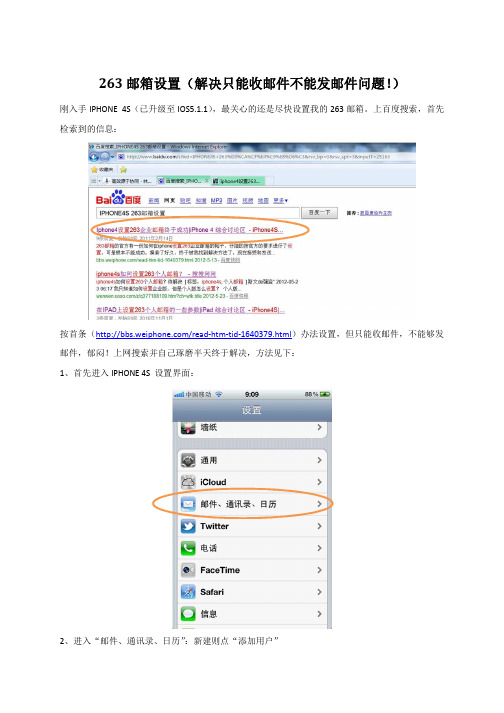
263邮箱设置(解决只能收邮件不能发邮件问题!)刚入手IPHONE 4S(已升级至IOS5.1.1),最关心的还是尽快设置我的263邮箱。
上百度搜索,首先检索到的信息:按首条(/read-htm-tid-1640379.html)办法设置,但只能收邮件,不能够发邮件,郁闷!上网搜索并自己琢磨半天终于解决,方法见下:1、首先进入IPHONE 4S 设置界面:2、进入“邮件、通讯录、日历”:新建则点“添加用户”3、进入已建邮箱“Lon….”:如果是新建,则填上名称和电子邮箱即可,描述会自动加上。
收件服务器“主机名”为:. 注意com后有一个点“.”,这点与263官方网站查询到的服务器地址不同(263官方网站:/costomer.php可以通过输入自己的邮箱地址,查询主机名。
就差一个点,我也不知道为什么?)。
输入你的邮箱用户名和密码,点“完成”按钮。
这样收件箱设置完成了。
4、设置发件箱地址(关键一步!!!):点击发件服务器设置,进入。
5、点击主要服务器(其它SMTP服务器不要设置,我这里有是因为删除此前的邮箱留下来的):这里就要注意了,系统提示发件服务器用户名和密码是不用设置的,显示“可不用”,我们平时在电脑上邮件终端上也是不用设置的,因为系统会默认与收件箱一致,但是这里是要设置的(估计因为是IOS系统吧?),把用户名和密码填上(与收件箱一致)。
这里也注意,发件“服务器端口”选SSL 加密端口465,并打开“使用SSL ”。
默认端口为25,则“使用SSL ”关闭(此处端口号可以从263官方网站:/costomer.php 查到)。
6、设置发件服务器“高级”选项设置:见下图。
一定要填上哦,否则发不了邮件,老提示设置有错!!!然后手机会保存设置内容,有时会提示验证邮箱用户名和地址,需要一点时间,耐心等待。
- 1、下载文档前请自行甄别文档内容的完整性,平台不提供额外的编辑、内容补充、找答案等附加服务。
- 2、"仅部分预览"的文档,不可在线预览部分如存在完整性等问题,可反馈申请退款(可完整预览的文档不适用该条件!)。
- 3、如文档侵犯您的权益,请联系客服反馈,我们会尽快为您处理(人工客服工作时间:9:00-18:30)。
IPHONE中设置使用企业邮箱
提示:本文将指导大家怎样在iPhone中设置使用263企业邮箱,并以mailto:alan@企业邮箱地1、首先打开iPhone,进入“设置”中的“邮件、通讯录、日历””选项。
2、点击“添加帐户”,将出现以下界面,再点击“其他”。
3、进入之后可以看到设置界面,如下图所示。
我这里就例举guest@企业邮箱的设置方法。
输入“名称”址”(写完整的邮箱地址mailto:例如gust@)、“密码”(填写邮箱账户的密码)。
“描述”项自动生成,可填写的内容即为邮件帐户所显示的名称。
填写完成后,点击右上角的“存储”。
此处如此填写:
名称:support
地址:support@
密码:********
描述:support@
4、稍等一会后,手机屏幕的帐户信息下面会出现“收件服务器”、“发件服务器”的设置信息,选择“POP”
收件服务器填写信息:
主机名称:(海外用户则输入:)
用户名:support@(完整的邮箱账户地址)
密码:账户密码********
发件服务器填写信息:
主机名称:(海外用户则输入:)用户名:support@(完整的邮箱账户地址)
密码:帐户密码*********
5、填写后点击“存储”,等大约1分钟左右,手机屏幕会跳出SSL连接的提示,点击“否”:
6、返回到设置页面,点击“储存”,将会弹出是否确定储存的对话框,选择“储存”。
7、“设置”>“邮件,通迅录.日历”,回到“邮件、通讯录、日历”选项,选择刚刚添加的邮件帐户,修改发件服务
8、选择发件服务器,进入smtp。
9、将默认服务器端口(587)修改为:25,并同时开启使用SSL(不要使用SSL)
10、同样,在“高级”选项下,将收件服务器端口修改为:110,不启用SSL。
正常情况下,iPhone会直接业邮箱。
11、设置好后,回到首页菜单。
12、点击收件箱,你会看到正在显示收取邮件,如下图所示。
13、完成这些步骤后,您就可以在iphone上使用您的263企业邮箱了。
